如何批次修改 Word 標題格式,一直困擾著許多使用者。現在,php小編香蕉帶來了一份詳細的教程,將一步步引導您輕鬆解決這個問題。無論是工作文件還是學術論文,批量修改標題格式都至關重要,它可以提昇文件的可讀性、組織性和專業性。本教程將為您提供簡潔明了的步驟,幫助您有效率地完成這項任務。
我們以下面的這個文字為例子。我們要修改所有標題的字體和大小。
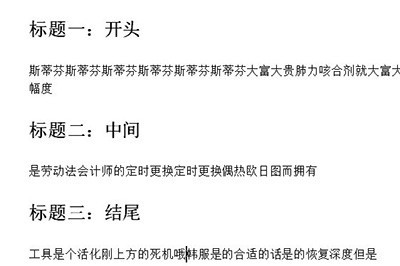
1、首先我們選取第一個標題。然後點選上方【開始】選單列裡的【編輯】-【選擇】-【選擇格式相似的文字】。
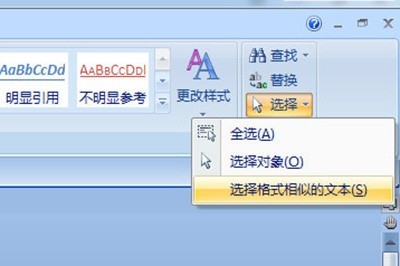
2、這樣一來所有的標題文字都被選出來了。
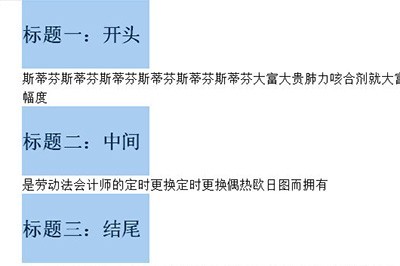
3、接下來我們就可以進行字體替換以及大小的修改了,只要修改一個,其他所有標題文字都會跟著改動啦。
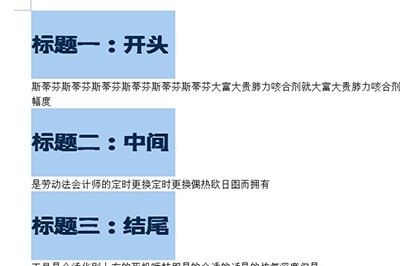
如果老闆在要求你的正文的開頭要空兩個,那也不要直接去敲回車去哦,再次以同樣的方法選中所有的正文文本,然後在上方標尺處,點選上方的標尺箭頭,拖曳到2的位置,這樣一來文字首行就輕鬆縮排兩格拉。
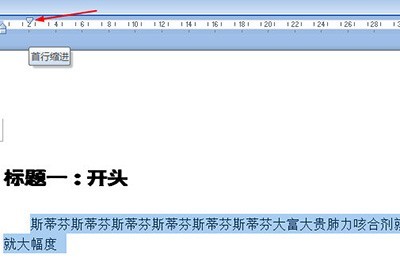 #
#
以上是Word怎麼批次修改標題格式_Word批次修改標題格式方法教學課程的詳細內容。更多資訊請關注PHP中文網其他相關文章!




